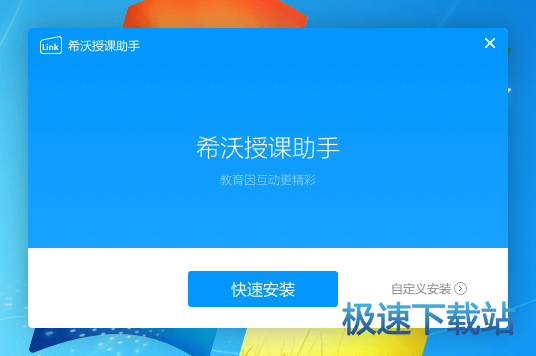希沃授课助安装使用方法教学
时间:2019-11-15 18:00:58 作者:无名 浏览量:56
希沃授课助手电脑版可以帮助用户进行无线的PPT演示、文件传输、实物拍照展示、触摸板控制等操作,绝对是上课互动、教学演示不能错过的好帮手!
【安装教程】
1.双击打开希沃授课助手电脑版,点击快速安装

2.也可以点击自定义安装

希沃授课助安装使用方法教学图二
3.选择安装路径

希沃授课助安装使用方法教学图三
4.等待安装完成

希沃授课助安装使用方法教学图四
【使用方法】
1.希沃授课助手电脑端安装成功后,运行软件,按照提示下载移动端,

希沃授课助安装使用方法教学图五
2.设置电脑设备名和连接密码,

希沃授课助安装使用方法教学图六
3.设置网络,手机和电脑须链接同一WiFi,

希沃授课助安装使用方法教学图七
4.连接手机与电脑,即可使用希沃授课助手

希沃授课助安装使用方法教学图八
【常见问题】
如何连接手机App和电脑?
1.首先确保手机App和电脑端连接在同一个网络下:
有Wifi时,将手机和电脑连接至同一Wifi;
无Wifi时,打开电脑端,启动热点,将手机连接至此热点。
2.打开手机App,选择需要连接的电脑点击连接,或者点击“扫描连接”扫描电脑端的连接二维码。
热点启动失败怎么办?
1.首先请确认电脑上安装了无线网卡以及网卡驱动,并打开了无线网卡的开关;
2.请关闭猎豹Wifi,以及360卫士等产品;
3.如果完成上述步骤后还是启动失败,请尝试重启电脑。
连接不稳定怎么办?
1.如果使用的是智能平板,请先确认平板已安装天线,且天线没有被隔板等物体遮挡;
2.如果安装天线后连接还是不稳定,建议在信号较好,且干扰较少的网络下使用。
在希沃的大板上安装了v3.0.2后提示进阶功能需要激活,这是为什么?
新版本推出了“进阶功能”,希沃大屏安装后可以体验60天,60天结束后可继续使用其它功能,如想永久激活进阶功能,在“关于”中输入注册码即可。普通电脑安装新版后,无进阶功能体验,可直接使用其它功能,如希望体验进阶功能,在“关于”中输入注册码即可。
如果电脑上曾经输入过注册码,则安装新版本不需要重新注册。
以上就是希沃授课助安装使用方法教学。
希沃授课助手 3.0.12.3126 官方版
- 软件性质:国产软件
- 授权方式:免费版
- 软件语言:简体中文
- 软件大小:26986 KB
- 下载次数:1391 次
- 更新时间:2019/11/15 5:03:12
- 运行平台:WinXP,Win7,...
- 软件描述:SeewoLink(中文名称:希沃授课助手)是一款由希沃(seewo)自主研发的... [立即下载]
相关资讯
相关软件
软件资讯排行
- 荔枝FM成立6年引来了新的纠纷?
- 10000单司机告诉你:滴滴也存在二八定律,怎...
- 炸弹小分队玩法详解 对战小技巧汇总
- 在美柚APP上广告推行投进是怎样做的?
- 手把手教你如何用“天眼查”第一时间发掘短...
- B612——带给你童话感觉的自拍神器
- 携程网怎么抢低价机票 携程抢低价机票技巧
- 知乎里边的小技巧,把握这些你就能轻松做推...
- 如何用作业帮快速寻找答案
- 美团小技巧、你学到了吗?
最新软件资讯
- u盘格式化工具rmprepusb使用教学
- 小火箭加速器使用教程分享
- 希沃授课助安装使用方法教学
- 网易云在线音乐使用教程
- 全名唱下载
- 雷神加速器安装使用教学指南
- 酷狗游戏官网酷狗盒子下载安装
- 谷歌双核浏览器下载
- 豆芽苏宁下载使用介绍
- 爱思越狱助手下载使用
软件教程分类
更多常用电脑软件
更多同类软件专题